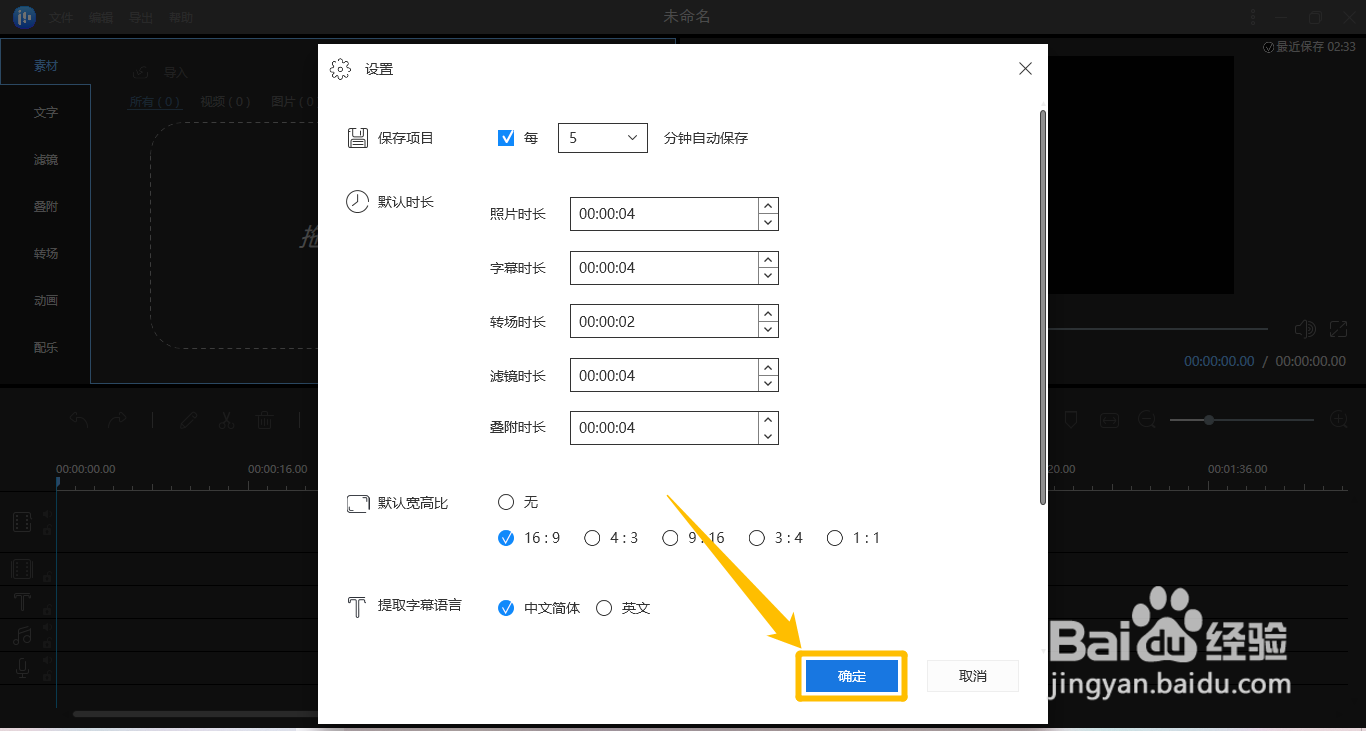以下是“EaseUS Video Editor如何设置视频默认宽高比”的经验教程

工具/原料
软件版本:EaseUS Video Editor 1.6.0.35
系统版本:Windows 10
1.打开设置
1、在“EaseUS Video Editor”主界面中,点击右上方的三个点按钮。

2、点击右上方的三个点按钮后,在展开的下拉框中选择“设置”选项。
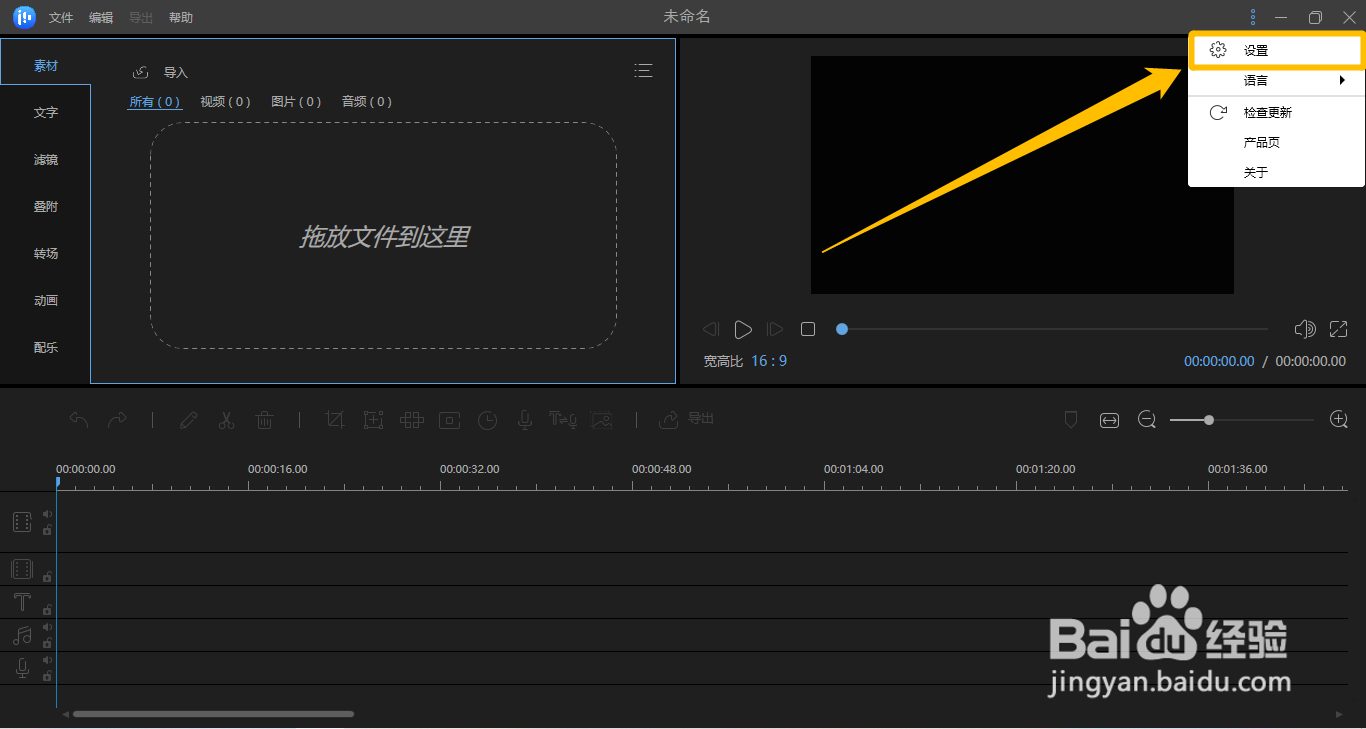
2.设置视频默认宽高比
1、在“设置”界面中,勾选“默认宽高比”中要设置的宽高比格式。
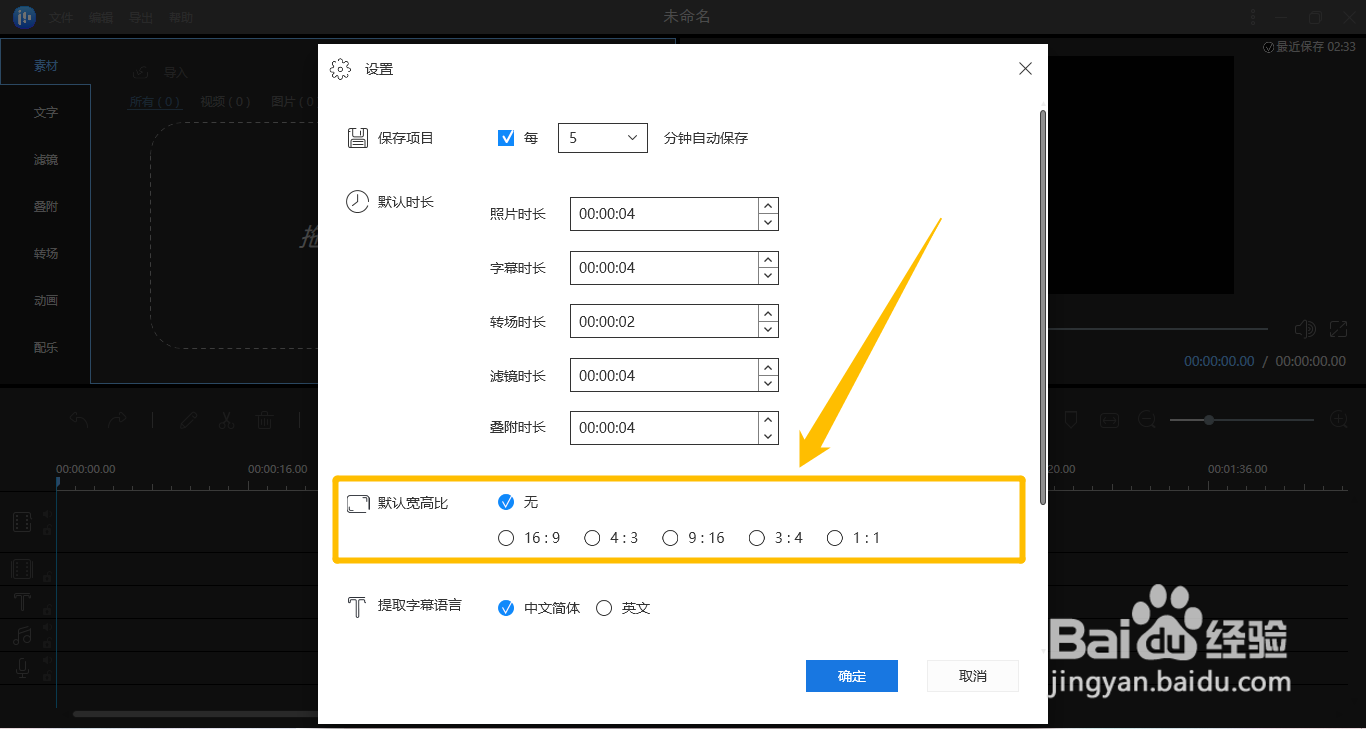
2、勾选“默认宽高比”中要设置的宽高比格式后,点击下方的“确定”按钮,这样就成功设置视频默认宽高比了。